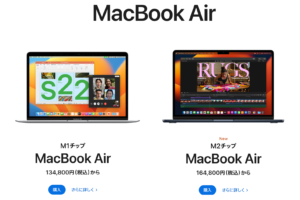WindowsPCは割とわかりやすいけど、MacだとどのくらいのスペックがあればAdobeソフトが使えるかが分かりにくいですよね。
どのくらいのスペックがあればAdobeCCが使えるのか、表を使って調べてみました。
- MacでAdobe CCを使いたいんだけど、どんなスペックならOK?
- 各ソフトの推奨スペックを表で解説
- 自分の目的に応じて必要なスペックが分かる
AdobeCC 2023年版を使うのに必要なMacのスペックは?
結論から言うと、M◯チップシリーズを搭載したMacならどれを選んでもAdobeCCがちゃんと使えます。
ざっくりAdobe CCに対応可能な推奨スペックをまとめると以下の通り。
- 全ソフト推奨スペックはメモリ32GB以上(最低16GB)
- M◯チップシリーズ搭載、できればM2シリーズ搭載機を選ぶ
ただ、「Photoshopだけ動けばいい」「動画編集もしたい」などの細かい希望によっても異なるので、詳しく見ていきますね。
AdobeCCの必要最小&推奨スペック一覧表(macOS)
まず、最新のAdobe CCに必要となる最小スペックおよび推奨スペックを一覧表にしました。
リストにはいろんなソフトが書いてありますが、実際は太字になっている上4つの推奨スペックに注目すればOKです。
ソフト自体の解説はこちら >>Adobeソフト全45種解説
| ソフト名 | ユニファイドメモリ(RAM) | GPU VRAM | OS(Ver.) |
|---|---|---|---|
| Photoshop | 8GB/16GB | VRAM 2GB/4GB | Catalina(10.15)以上 |
| Illustrator | 8GB/16GB | VRAM 1GB/2GB | Catalina(10.15)以上 |
| Premiere Pro | 8GB/32GB | VRAM 2GB/4GB | Catalina(10.15)以上 |
| After Effects | 16GB/32GB | VRAM 2GB | Catalina(10.15)以上 |
| Dreamweaver | 2GB/4GB | 要項なし | Mojave(10.14)以上 |
| Lightroom | 8GB/16GB | VRAM 2GB/4GB | Catalina(10.15)以上 |
| Adobe XD | 4GB | 要項なし | Mojave(10.14)以上 |
| InDesign | 4GB/16GB | VRAM 0.5GB/2GB | Catalina(10.15)以上 |
| Dimension | 8GB/16GB | VRAM 2GB/3GB | Sierra(10.12)以上 |
| Audition | 4GB | 要項なし | Mojave(10.14)以上 |
| Animate | 2GB/8GB | 要項なし | Catalina(10.15)以上 |
| Acrobat | 2GB | 要項なし | High Sierra(10.13)以上 |
CPU(プロセッサ)「64 ビットをサポートするMulticore Intelプロセッサー」または「M◯チップ(Apple Silicon)」が必要です。
また、GPUはOpenGL3.3以上およびMetalが必要(2012年以降に発売されたMacであればMetalに対応)。
OSの必要最小スペックはCatalina(10.15)以上となっていますが、最新のVentura(13.1)以上を使用するのがおすすめです。
全ソフトが利用できる推奨スペック
というわけで、上記から導かれる推奨スペックは以下の通り。
| ユニファイドメモリ(RAM) | 16GB以上、出来れば32GB |
| CPU/GPU | M2チップシリーズなら安心 |
| macOS Ver. | Ventura(13.1)最新バージョンにしておけば問題なし |
要するに、現在発売されている「M2 MacBook Air」や「14/16インチ MacBook Pro」「Mac Mini」などを選べばOKという感じですね。
動画編集ソフトはRAMもGPUも結構なスペックが必要ですが、必要最小が16GBになっているAfter Effectsは16GBのユニファイドメモリでも普通に動いてくれます。
一番負荷がかかるのがAfter Effectsなので、他のソフトはもちろん快適。
【豆知識】MacのGPU
GPU(Graphics Processing Unit)は俗に「グラボ」とか言われるグラフィック専用の処理メモリのこと。
Windowsでは「(NVIDIA):GeForce RTX 3080」とかが有名ですが、MacのGPUは基本内蔵タイプです。
M2シリーズはGPU性能が高い
Windowsだと内蔵GPUでは処理能力が足りませんが、AppleシリコンM2シリーズはGPU性能がクソ高いので、Adobeソフトを使うには十分。
M2 MAXチップを搭載したMacの上位モデルなら「バイオハザード ヴィレッジ」を4K画質70FPSとかでプレイできます。
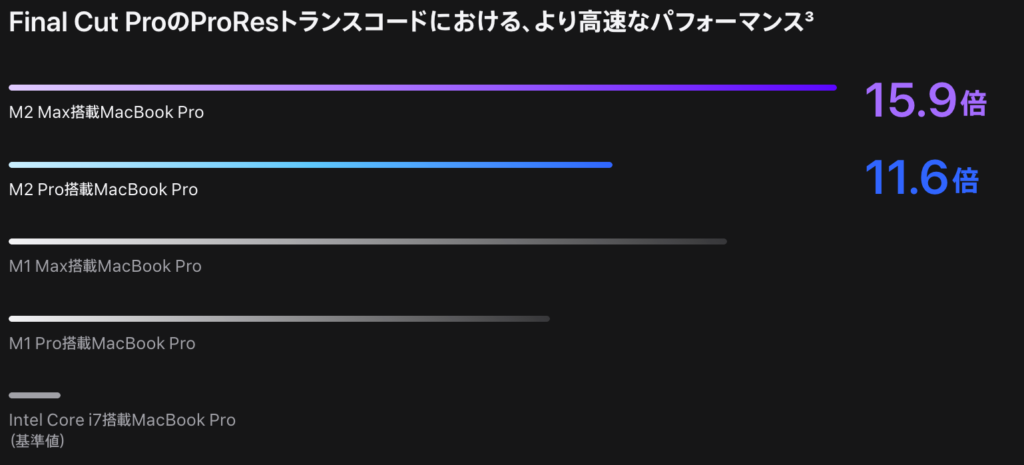
Adobe製品はM◯チップシリーズにネイティブ対応
2023年現在、以下のAdobe製品はM◯チップシリーズにネイティブ対応しています。
ネイティブ対応しているAdobeソフトは、その性能をフルに発揮することができます。
- Photoshop
- Illustrator
- Lightroom
- Lightroom Classic
- Premiere Pro
- After Effects
- Adobe XD
- InDesign
- InCopy
- Dreamweaver
- Character Animator
- Audition
- Premiere Rush
- Adobe Media Encoder
- Acrobat DC / Pro
- Adobe Bridge
- Substance 3D Designer
- Elements Series 2023
見て分かるとおり、主要ソフトはすべてM◯チップへのネイティブ対応が完了しています。
上記のリストにないソフトでもRosetta2テクノロジー(自動で適用される)があるので、普通に動きます。
Photoshop・Illustratorなど画像編集ソフトの推奨スペック
最新のPhotoshopとIllustratorのAdobe公式の必要最低限&推奨スペックは下記の通り。
PhotoshopもIllustratorもほぼ同様のスペックが要求されています。
最新のPhotoshop CC
| Photoshop CC | 最低スペック | 推奨スペック |
|---|---|---|
| CPU(プロセッサ) | 64bit Intel CPU、SSE 4.2以降の2GHz以上 | – |
| OS(バージョン) | macOS Catalina(10.15)以上 | macOS Big Sur(11.0)以上 |
| RAM(メモリ) | 8GB | 16GB以上 |
| GPU(グラフィック) | MetalサポートGPU 2GB以上 | 4GB以上(4Kディスプレイの場合) |
| HDD/SSD(容量) | 最低4GB以上の空き容量 | SSD推奨 |
Photoshopの最新版はM◯チップにネイティブ対応しているのでM1/M2モデルのMacで快適に動作します。
最新のIllustrator CC
| Illustrator CC | 最低スペック | 推奨スペック |
|---|---|---|
| CPU(プロセッサ) | 64bit Intel CPU | – |
| OS(バージョン) | macOS Catalina(10.15)以上 | Catalina(10.15)以上 |
| RAM(メモリ) | 8GB | 16GB以上 |
| GPU(グラフィック) | VRAM 1GB以上&OpenGL Ver4.0以上 | 2GB以上 |
| HDD/SSD(容量) | 最低2GB以上の空き容量 | SSD推奨 |
上記が最新のIllustrator 2023(Ver.27)の必要スペックです。
Illustratorの最新版もM◯チップにネイティブ対応しているのでM1/M2モデルのMacであれば快適に動作します。
【まとめ】Adobeで画像編集ソフトを使う場合の推奨スペック
現在発売されているMacを基準とした推奨スペックは下記のとおり。
| 項目 | 推奨スペック |
|---|---|
| ユニファイドメモリ | 16GB以上 |
| CPU | M1/M2 |
| GPU | なんでもOK |
実はPhotoshopやIllustratorなどの画像編集ソフトは負荷が軽く、ユニファイドメモリ8GBでも十分使えます。
ただ、他のソフトを起動しながら快適に使いたいなら16GBあると安心。
画像編集用途におすすめのMac
PhotoshopやIllustratorをメインで使いたい人におすすめのMacは下記の通り。
- MacBook Air(M2)
- MacBook Pro 13インチ(M2)
- Mac Book Pro 14/16インチ(M2 PRO/MAX)
- iMac 24インチ(M1)
現在発売されているのはMac Proを除きすべてM◯チップシリーズになっているのでどれを選んでも快適に動作します。
Apple公式の整備済品を安く買う場合はM1チップシリーズ搭載モデルか「M2 MacBook Air」を選ぶと快適に使うことができます。
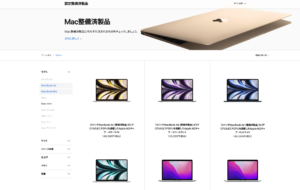
PhotoshopやIllustratorを安く買う方法
Photoshopはフォトプランを選べば月額980円で最新版が使い放題です。
Illustratorにはフォトプランのようなものはありません。AdobeCCを学割価格で購入して、月額3000円くらいで他のAdobeソフトと合わせて使い放題するのがおすすめ。
学割価格なんて普通の社会人は買えないじゃんって思うかもしれませんが、オンラインスクールの教材として購入可能なので、ぜひ以下の関連記事でチェックしてみて下さい!

Premiere Pro/After Effects 動画編集ソフトの推奨スペック
Adobeの動画編集ソフトの代表格であるPremiere ProとAfter Effectsの推奨スペックは以下の通り。
動画編集ソフトはPCソフトの中でもかなり負荷のかかる作業なので、「動画編集ができる=他のことは大抵できる」と考えてOKです。
最新のPremiere Pro CC
| After Effects CC | 最低スペック | 推奨スペック |
|---|---|---|
| CPU(プロセッサ) | Intel第6世代以降CPU | – |
| OS(バージョン) | macOS Catalina(10.15)以上 | macOS Catalina(10.15)以上 |
| RAM(メモリ) | 8GB | 32GB以上 (4Kの場合) |
| GPU(グラフィック) | VRAM 2GB以上 | VRAM 4GB以上 |
| HDD/SSD(容量) | 最低8GB以上の空き容量 | SSD |
Premiere Pro 2023はM◯チップにネイティブ対応しています。
最新のAfter Effects CC
| After Effects CC | 最低スペック | 推奨スペック |
|---|---|---|
| CPU(プロセッサ) | 64bit Intel CPU | – |
| OS(バージョン) | Catalina(10.15)以上 | Catalina(10.15)以上 |
| RAM(メモリ) | 16GB | 32GB以上 |
| GPU(グラフィック) | VRAM 2GB以上 | – |
| HDD/SSD(容量) | 最低6GB以上の空き容量 | SSD 10GB以上 |
最新のAfter Effects 2023も、M◯チップにネイティブ対応しています。
【まとめ】Adobeで動画編集ソフトを使う場合の推奨スペック
動画編集ソフトはデザイン系ソフト以上にRAMを必要とします。
| 項目 | 推奨スペック |
|---|---|
| ユニファイドメモリ | 16GB以上。多いほど快適に |
| CPU | M2(メディアエンジン搭載で処理が速くなる) |
| GPU | なんでもOKだが、コア数が多いほど快適 |
4Kの動画編集くらいなら、16GBのユニファイドメモリとM2チップで十分。
画像編集とは違い、動画編集はスペックを盛れば盛るほど快適になります。なので、お財布が許す限りスペックマシマシにすると良いです。
動画編集をするのにおすすめなMacは?
今発売されているMacならどれでも動画編集できますが、上記のとおり、スペックが高いほど快適になります。
もしがっつり動画編集をするなら、以下のリストや記事を参考にしてみてください。
- ノートパソコンなら:「M2 MacBook Air」か「MacBook Pro 14/16インチ 2023年モデル」
- デスクトップなら:iMac27インチをカスタマイズ
- ディスプレイ別なら:Mac mini M2 PROモデル(32GB)

最新のAdobeCCが快適に使えるMacの選び方まとめ
最後にMacでAdobeCCを使う時の推奨スペックをまとめます。
PhotoshopやIllustratorなどの画像編集ソフトがメインの場合
PhotoshopやIllustrator、XDといった画像編集・デザインソフトは、M1やM2チップ搭載のMacを選べば、問題なく動きます。
ユニファイドメモリもCPUも、特段カスタムしなくてもOKですが、一段階カスタムすると大分快適になりますね。
- ユニファイドメモリ(RAM):最低8GB、16GB以上推奨
- CPU/GPU:M1チップ、出来ればM2チップシリーズ推奨
具体的なモデルだと、以下が候補になります。画像編集であれば、搭載CPUはM1でもM2でもOK。
ユニファイドメモリは16GB以上にできるといいと思います。
- M1/M2 MacBook Air
- 13インチ MacBook Pro(M1/M2)
- 14/16インチ MacBook Pro(M1 PRO/M1 MAX/M2 PRO/M2 MAX)
- 24インチ iMac
- Mac mini(M1/M1 PRO/M2/M2 PRO)
Premiere ProやAfter Effectsなどの動画編集ソフトがメインの場合
必要最低限のスペックは下記のとおりですが、動画編集用途ならスペックは高いほどよいので、予算と相談して可能な限りいいものを選びましょう。
- ユニファイドメモリ(RAM):最低16GB、32GB以上推奨
- CPU/GPU:M2チップシリーズ推奨
具体的なモデルでいうと以下のとおり。M2チップ以上は必須だと考えておけば良いでしょう。
M2 MAX搭載機なんて買えたもんなら…多分何にも心配することはありません(価格はめっちゃ高いですが)笑
現実的なのは、M2チップモデルか、M2 PROモデルですかね。
- M2 MacBook Air
- 13インチ MacBook Pro(M2)
- 14/16インチ MacBook Pro(M2 PRO/M2 MAX)
- Mac mini(M2/M2 PRO)
MacBookをクリエイティブ目的で使いたい時にどれを買えばいい?
このへん、MacBookをクリエイティブ目的で使いたい人に向けて、目的別にオススメのMacBookを判断できる記事を書いているので、MacBookが気になる人は是非チェックしてみて下さい!